 Titelseite > Programmierung > Wie kann der Fehler „Import nicht möglich“ in PyLint durch Ändern von PYTHONPATH oder ~/.pylintrc behoben werden?
Titelseite > Programmierung > Wie kann der Fehler „Import nicht möglich“ in PyLint durch Ändern von PYTHONPATH oder ~/.pylintrc behoben werden?
Wie kann der Fehler „Import nicht möglich“ in PyLint durch Ändern von PYTHONPATH oder ~/.pylintrc behoben werden?
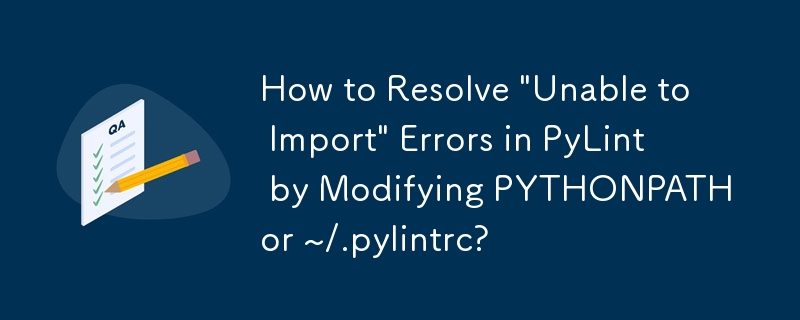
So beheben Sie Fehler „Importieren nicht möglich“ in PyLint durch Festlegen von PYTHONPATH
Wenn bei der Verwendung der Fehler „X kann nicht importiert werden“ auftritt PyLint, insbesondere bei aus einem Unterverzeichnis importierten Modulen, kann die Ursache im Python-Pfad liegen Konfiguration.
Lösung 1: Ändern der PYTHONPATH-Umgebungsvariablen
Eine effektive Lösung besteht darin, die PYTHONPATH-Umgebungsvariable so anzupassen, dass sie das Verzeichnis mit dem Import enthält, um sicherzustellen, dass PyLint dies getan hat Sichtbarkeit der notwendigen Module.
Lösung 2: Konfigurieren ~/.pylintrc
Alternativ können Sie die Datei ~/.pylintrc ändern, die als PyLint-Konfiguration dient. Hängen Sie die Zeile an:
[MASTER]
init-hook='import sys; sys.path.append("/path/to/root")'Stellen Sie sicher, dass der angegebene Pfad korrekt ist und dass Sie die richtige Abschnittskennung verwenden. In einigen PyLint-Versionen muss [MASTER] möglicherweise durch [General] ersetzt werden.
Durch die Implementierung einer dieser Lösungen erhält PyLint Zugriff auf die erforderlichen Module und behebt die Fehler „Importieren nicht möglich“, wodurch aktiviert wird Code-Analyse für einen reibungslosen Ablauf.
-
 Wie können Sie Variablen in Laravel Blade -Vorlagen elegant definieren?Variablen in Laravel -Blattvorlagen mit Elegance verstehen, wie man Variablen in Klingenvorlagen zugewiesen ist, ist entscheidend für das Spei...Programmierung Gepostet am 2025-07-12
Wie können Sie Variablen in Laravel Blade -Vorlagen elegant definieren?Variablen in Laravel -Blattvorlagen mit Elegance verstehen, wie man Variablen in Klingenvorlagen zugewiesen ist, ist entscheidend für das Spei...Programmierung Gepostet am 2025-07-12 -
 Warum wird die Anfrage nicht nach dem Erfassen von Eingaben in PHP trotz gültiger Code erfasst?adressieren nach Anfrage Fehlfunktion in php in dem vorgestellten Code -Snippet: action='' Die Intented -In -Intented -Aufnahme. Die Ausg...Programmierung Gepostet am 2025-07-12
Warum wird die Anfrage nicht nach dem Erfassen von Eingaben in PHP trotz gültiger Code erfasst?adressieren nach Anfrage Fehlfunktion in php in dem vorgestellten Code -Snippet: action='' Die Intented -In -Intented -Aufnahme. Die Ausg...Programmierung Gepostet am 2025-07-12 -
 PHP Simplexml -XML -Methode mit Namespace -DickdarmXML mit Namespace -Colons in php simpxml haben Schwierigkeiten beim Parsen von XML mit Tags, die mit Colons enthält, z. Diese Ausgabe entsteht...Programmierung Gepostet am 2025-07-12
PHP Simplexml -XML -Methode mit Namespace -DickdarmXML mit Namespace -Colons in php simpxml haben Schwierigkeiten beim Parsen von XML mit Tags, die mit Colons enthält, z. Diese Ausgabe entsteht...Programmierung Gepostet am 2025-07-12 -
 Wie erstelle ich eine reibungslose CSS-Animation für linksgerechte für einen DIV in seinem Container?generische CSS-Animation für linksgerechte Bewegung In diesem Artikel werden wir untersuchen, eine generische CSS-Animation zu erstellen, um e...Programmierung Gepostet am 2025-07-12
Wie erstelle ich eine reibungslose CSS-Animation für linksgerechte für einen DIV in seinem Container?generische CSS-Animation für linksgerechte Bewegung In diesem Artikel werden wir untersuchen, eine generische CSS-Animation zu erstellen, um e...Programmierung Gepostet am 2025-07-12 -
 Wie vereinfachte ich JSON-Parsen in PHP für mehrdimensionale Arrays?JSON mit PHP versuchen, JSON-Daten in PHP zu analysieren, kann eine Herausforderung sein, insbesondere im Umgang mit mehrdimensionalen Arrays. U...Programmierung Gepostet am 2025-07-12
Wie vereinfachte ich JSON-Parsen in PHP für mehrdimensionale Arrays?JSON mit PHP versuchen, JSON-Daten in PHP zu analysieren, kann eine Herausforderung sein, insbesondere im Umgang mit mehrdimensionalen Arrays. U...Programmierung Gepostet am 2025-07-12 -
 Warum haben Bilder noch Grenzen in Chrome? `BORE: Keine;` Ungültige LösungEntfernen des Bildrandes in Chrome Ein häufiges Problem, das bei der Arbeit mit Bildern in Chrome und IE9 das Erscheinen eines anhaltenden dün...Programmierung Gepostet am 2025-07-12
Warum haben Bilder noch Grenzen in Chrome? `BORE: Keine;` Ungültige LösungEntfernen des Bildrandes in Chrome Ein häufiges Problem, das bei der Arbeit mit Bildern in Chrome und IE9 das Erscheinen eines anhaltenden dün...Programmierung Gepostet am 2025-07-12 -
 Warum hört die Ausführung von JavaScript ein, wenn die Firefox -Rückbutton verwendet wird?Navigational History Problem: JavaScript hört auf, nach der Verwendung von Firefox -Back -Schaltflächen auszuführen. Dieses Problem tritt in ande...Programmierung Gepostet am 2025-07-12
Warum hört die Ausführung von JavaScript ein, wenn die Firefox -Rückbutton verwendet wird?Navigational History Problem: JavaScript hört auf, nach der Verwendung von Firefox -Back -Schaltflächen auszuführen. Dieses Problem tritt in ande...Programmierung Gepostet am 2025-07-12 -
 Zugangs- und Managementmethoden der Python -UmgebungsvariablenZugriff auf Umgebungsvariablen in Python , um auf Umgebung Variablen in Python zuzugreifen, verwenden Sie die os.environ Objekt, das ein Kapp...Programmierung Gepostet am 2025-07-12
Zugangs- und Managementmethoden der Python -UmgebungsvariablenZugriff auf Umgebungsvariablen in Python , um auf Umgebung Variablen in Python zuzugreifen, verwenden Sie die os.environ Objekt, das ein Kapp...Programmierung Gepostet am 2025-07-12 -
 Warum erfordern Lambda -Ausdrücke in Java "endgültige" oder "gültige endgültige" Variablen?Lambda Expressions Require "Final" or "Effectively Final" VariablesThe error message "Variable used in lambda expression shou...Programmierung Gepostet am 2025-07-12
Warum erfordern Lambda -Ausdrücke in Java "endgültige" oder "gültige endgültige" Variablen?Lambda Expressions Require "Final" or "Effectively Final" VariablesThe error message "Variable used in lambda expression shou...Programmierung Gepostet am 2025-07-12 -
 Benutzer lokaler Zeitformat und Zeitzonen -Offset -AnzeigehandbuchAnzeige von Datum/Uhrzeit im Gebietsschema-Format des Benutzer mit Zeit offset Bei der Präsentation von Daten und Zeiten den Endbenutzern sind...Programmierung Gepostet am 2025-07-12
Benutzer lokaler Zeitformat und Zeitzonen -Offset -AnzeigehandbuchAnzeige von Datum/Uhrzeit im Gebietsschema-Format des Benutzer mit Zeit offset Bei der Präsentation von Daten und Zeiten den Endbenutzern sind...Programmierung Gepostet am 2025-07-12 -
 Wie kann ich exklusive Zeiger als Funktions- oder Konstruktorparameter in C ++ übergeben?Managing Unique Pointers as Parameters in Constructors and FunctionsUnique pointers (unique_ptr) uphold the principle of unique ownership in C 11. Wh...Programmierung Gepostet am 2025-07-12
Wie kann ich exklusive Zeiger als Funktions- oder Konstruktorparameter in C ++ übergeben?Managing Unique Pointers as Parameters in Constructors and FunctionsUnique pointers (unique_ptr) uphold the principle of unique ownership in C 11. Wh...Programmierung Gepostet am 2025-07-12 -
 Methode zur korrekten Umwandlung von Latin1 -Zeichen in UTF8 in UTF8 MySQL -Tabellekonvertieren Latein1 -Zeichen in einer utf8 -Tabelle in utf8 Sie haben auf ein Problem gestoßen. rufen Sie. Um dies zu lösen, versuchen Sie,...Programmierung Gepostet am 2025-07-12
Methode zur korrekten Umwandlung von Latin1 -Zeichen in UTF8 in UTF8 MySQL -Tabellekonvertieren Latein1 -Zeichen in einer utf8 -Tabelle in utf8 Sie haben auf ein Problem gestoßen. rufen Sie. Um dies zu lösen, versuchen Sie,...Programmierung Gepostet am 2025-07-12 -
 Wie kann man die Funktionsbeschränkungen von PHP 'Funktionen überwinden?Überwindung von PHP-Funktionsfunktionen Einschränkungen In PHP sind eine Funktion mit demselben Namen mehrmals ein No-no. Der Versuch, dies zu...Programmierung Gepostet am 2025-07-12
Wie kann man die Funktionsbeschränkungen von PHP 'Funktionen überwinden?Überwindung von PHP-Funktionsfunktionen Einschränkungen In PHP sind eine Funktion mit demselben Namen mehrmals ein No-no. Der Versuch, dies zu...Programmierung Gepostet am 2025-07-12 -
 Wie vermeiden Sie Speicherlecks beim Schneiden von Sprache?Memory Leck in Go Slices Verständnis von Speicherlecks in Go Slices kann eine Herausforderung sein. Dieser Artikel zielt darauf ab, Klarstellu...Programmierung Gepostet am 2025-07-12
Wie vermeiden Sie Speicherlecks beim Schneiden von Sprache?Memory Leck in Go Slices Verständnis von Speicherlecks in Go Slices kann eine Herausforderung sein. Dieser Artikel zielt darauf ab, Klarstellu...Programmierung Gepostet am 2025-07-12 -
 Ursachen und Lösungen für den Ausfall der Gesichtserkennung: Fehler -215Fehlerbehandlung: Auflösen "Fehler: (-215)! Leere () In Funktion DESTECTMULTICALS" In opencv , wenn Sie versuchen, das Erstellen der ...Programmierung Gepostet am 2025-07-12
Ursachen und Lösungen für den Ausfall der Gesichtserkennung: Fehler -215Fehlerbehandlung: Auflösen "Fehler: (-215)! Leere () In Funktion DESTECTMULTICALS" In opencv , wenn Sie versuchen, das Erstellen der ...Programmierung Gepostet am 2025-07-12
Chinesisch lernen
- 1 Wie sagt man „gehen“ auf Chinesisch? 走路 Chinesische Aussprache, 走路 Chinesisch lernen
- 2 Wie sagt man auf Chinesisch „Flugzeug nehmen“? 坐飞机 Chinesische Aussprache, 坐飞机 Chinesisch lernen
- 3 Wie sagt man auf Chinesisch „einen Zug nehmen“? 坐火车 Chinesische Aussprache, 坐火车 Chinesisch lernen
- 4 Wie sagt man auf Chinesisch „Bus nehmen“? 坐车 Chinesische Aussprache, 坐车 Chinesisch lernen
- 5 Wie sagt man „Fahren“ auf Chinesisch? 开车 Chinesische Aussprache, 开车 Chinesisch lernen
- 6 Wie sagt man Schwimmen auf Chinesisch? 游泳 Chinesische Aussprache, 游泳 Chinesisch lernen
- 7 Wie sagt man auf Chinesisch „Fahrrad fahren“? 骑自行车 Chinesische Aussprache, 骑自行车 Chinesisch lernen
- 8 Wie sagt man auf Chinesisch Hallo? 你好Chinesische Aussprache, 你好Chinesisch lernen
- 9 Wie sagt man „Danke“ auf Chinesisch? 谢谢Chinesische Aussprache, 谢谢Chinesisch lernen
- 10 How to say goodbye in Chinese? 再见Chinese pronunciation, 再见Chinese learning
























